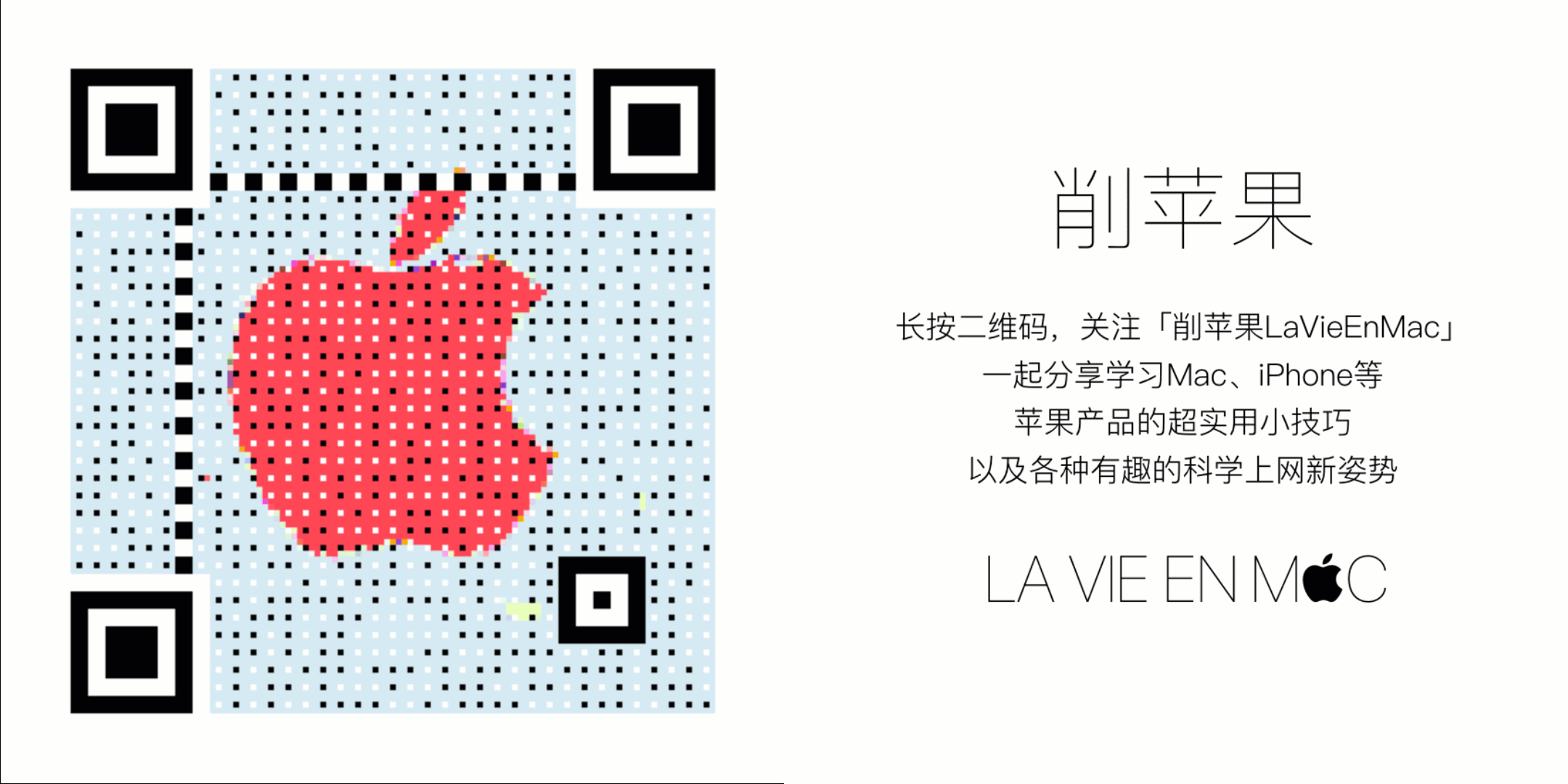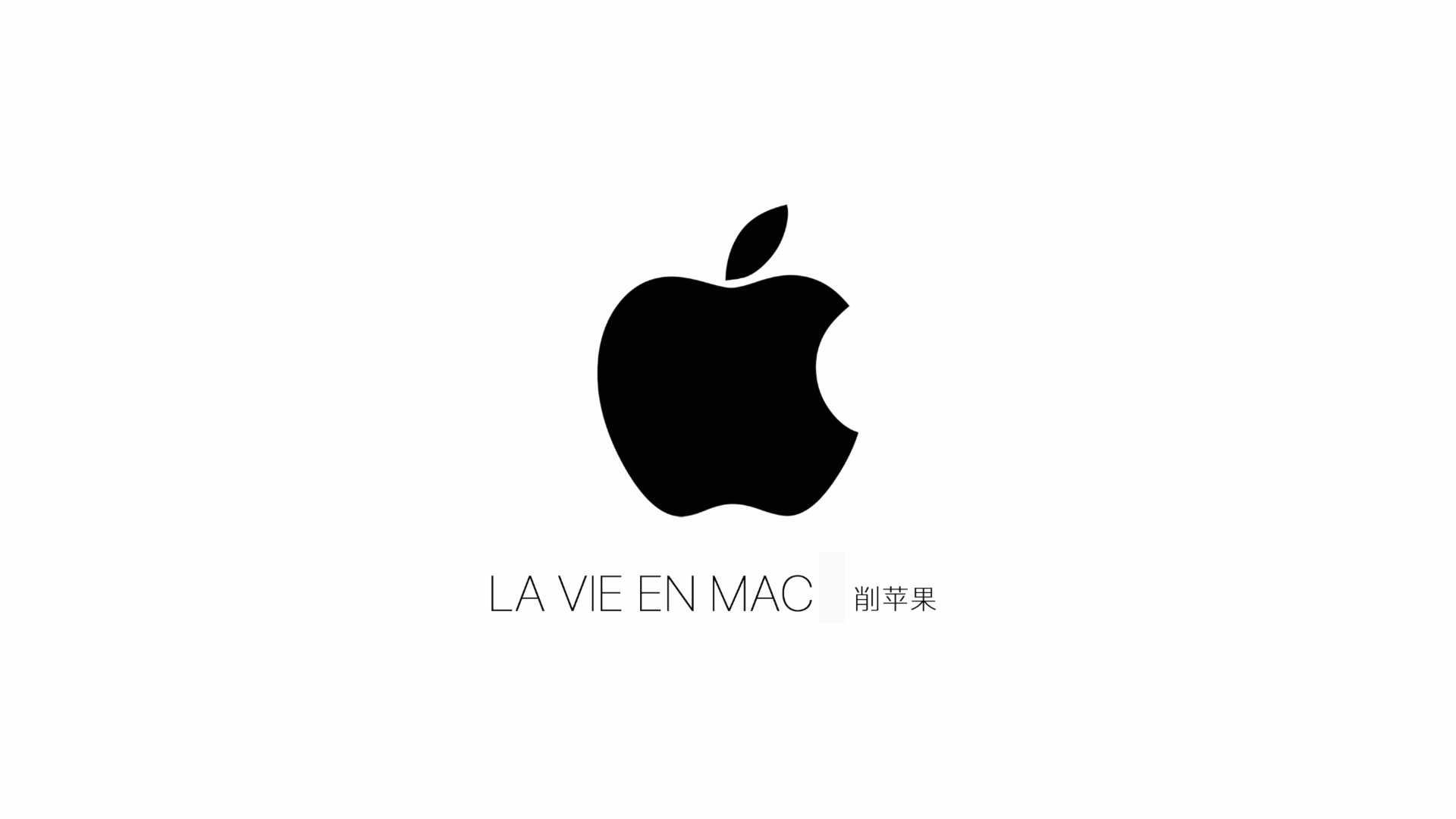
外挂字幕
大家好,欢迎收看今天的LaVieEnMac的苹果剥皮。关注LaVieEnMac,学习Mac、iPhone等苹果产品的超实用技巧,以及各种新鲜有趣的上网新方法。今天,我们来聊聊如何在没有剪辑软件的情况下制作一部爆款电影。
今年有一部叫《网络谜踪》的电影上映了,看过这部电影的人可能都快要把视频关掉了。这部电影的场景,从头到尾只是录了电脑桌面和一点点手机屏幕。还能说什么呢?直接录屏不行吗?但这么多人去看这部电影,不就是盯着电脑桌面看100分钟吗?除了吸引人的剧情,当然少不了一点剪辑技巧。那么拍这样的电影,真的需要用专业的剪辑软件吗?答案是,大可不必。
市面上剪辑软件有很多,比如苹果电脑上免费的iMovie,还有苹果自己付费的专业剪辑软件Final Cut Pro,此外还有Adobe的Premiere,还有受一些专业人士喜爱的iMovie,当然这是开玩笑。
但这些软件对有些人来说可能不是那么好用,所以今天我们就来尝试一下不用这些软件来制作一部像《网络谜踪》一样的电影。我们需要的工具只有 Keynote、QuickTime Player、Screenshot、FaceTime、iMessage、Voice Memo 和一个你喜欢的网页浏览器。
《网络谜踪》这样的电影,使用的剪辑手法和镜头语言(如果不用镜头也可以叫镜头语言)非常有限,就是移动镜头、推拉镜头、分屏。当然,对于这部电影来说电影编辑软件,这些都是可以通过专业的剪辑软件来实现的。但其实,苹果自己的系统软件就可以创造出这些效果。
首先我们打开系统偏好设置,然后打开辅助功能。这个辅助功能有一个缩放功能。当然,你可以选择使用键盘快捷键来操作它,但我更喜欢使用触控板手势来操作它。当你勾选这个的时候,你可以按住控制键,使用触控板来缩放。当然,这里还有一些其他的选项,也是必须的。勾选平滑图像,这样当你放大的时候,画面不会显得太粗糙。这里的缩放样式是“全屏”。“画中画”的效果就是这样,所以在这个视频中就不考虑了。接下来,全屏缩放样式还有一些设置选项。在这里勾选放大的时候,屏幕图像会随着指针继续移动,这样当你放大的时候,你的指针移动到哪里,画面就会跟着移动。这样,你就可以按照你写好的脚本来操控你的屏幕了。
这些就是这部电影基本的镜头语言。如果我们想增加一点镜头语言,比如在不同主角的电脑桌面之间切换,以显示这些主角同时在做不同的事情,那么我们可以使用多个桌面和全屏应用程序来慢慢移动。你可以在系统偏好设置中设置触控板在全屏应用程序之间滑动,你可以选择使用三指或四指电影编辑软件,我个人更喜欢四指,因为三指手势在我的电脑上还有其他操作。这样,你可以先设置这些全屏或桌面分别显示什么画面,然后像弹钢琴一样在触控板上滑动。当一只手即将滑到触控板边缘时,你可以用另一只手接手。因为我这里用的是虚拟机,所以会看到不同的操作系统,会给人更真实的感觉。
当然,光是移动摄像机是不够的,故事里的画面从何而来?当然,你还需要拍摄视频内容,你也可以像陈可辛一样,选择用iPhoneX拍摄大片。不过,有些对话镜头,直接用FaceTime就可以完成。当你用网页浏览器完成一些故事情节时,你不可能只是注册很多社交账号,然后上传很多视频和图片,就能创造出一个虚构的故事画面。其实网站修改起来很容易,但这属于以后的视频内容。这样一来,情节画面有了,摄像机的移动也有了,但这些都需要记录下来,才能保存内容。
在 Mac OS 10.14 Mojave 中,在原有的截图功能上添加了屏幕录制功能。按下 shift+command+5 即可启动此工具,或者在 app 中找到“截图”软件。或者使用第三方屏幕录制软件,比如我之前一直在用的 Camtasia。这款软件不仅可以录制屏幕图像,还可以录制电脑本身的声音。
现在你的编辑素材已经准备好了,接下来就需要进入剪辑阶段了。在 Mojave 系统中,快速查看工具可以帮你完成视频剪辑任务。只需点击空格键即可快速查看,工具栏上会显示一个剪辑按钮,这样你就可以使用触控板或触控条来修剪画面。另一种方法是使用 QuickTime Player 来修剪,它不仅可以修剪视频片段,还可以添加片段和合并片段。这样你就可以使用 QuickTime Player 来整合你编辑的素材了。
当然,电影中还有很多地方需要加字幕,比如结尾出现的剧组人员名单,电影开头飞进屏幕的主创人员等等。这些其实都可以用 Keynote 来实现。你可以把视频拖进 Keynote,然后把 Keynote 的屏幕尺寸设置为你的桌面大小,然后在字幕里输入文字,并添加一些动画效果。你甚至可以从 iTunes 导入音频。在你添加完所有你想要的效果之后,当然你可以在演示过程中选择打开屏幕录制工具,但是 Keynote 本身就有录制幻灯片的功能。当你排练完演示顺序后,再打开幻灯片录制功能,再演示一遍,这样 Keynote 就会把你的演示过程录下来。然后把 Keynote 导出为影片,在播放中选择这里的幻灯片放映录制,然后改成你自定义的分辨率,影片片段就这样保存下来了。你甚至可以用 Keynote 剪辑一部预告片。
最后就是配音和作曲了。Mojave 系统在手机上加入了语音备忘录,当然你所有的录音任务都可以用 iPhone 完成,然后导入到电脑里。至于作曲,一种方式是找自己喜欢的音乐,一种是自己作曲,不过这个另当别论了。以后可能会有专门用于快速作曲的视频程序。
当然,制作这个视频的目的并不是为了鼓励大家用这种方法拍摄自己的电影,毕竟同一个思路用了多次也挺无趣的,制作这个视频的目的只是为了展示一些在生活和工作中经常用到的功能,也希望大家能从中有所借鉴。
这是账号 LaVieEnMac 的第一集,如果大家喜欢的话,可以分享给你们的朋友,或者考虑打赏一下,这样我就有动力继续下去了。
如果大家对其他内容有什么疑问或者建议,也可以通过各种方式给我留言,说不定会成为我下一篇内容的灵感。同时我也愿意为大家解答一些使用上的问题。我不是苹果天才吧的会员,但我有一张隐形的好人卡。谢谢观看,下次见!